كيف حل مشكلة الهارد ديسك يصدر صوت غير طبيعي في ويندوز 10؟
- الصفحة الرئيسية
- دعم
- حلول عن نسخ احتياطي معطيات
- كيف حل مشكلة الهارد ديسك يصدر صوت غير طبيعي في ويندوز 10؟
ملخص
يتم استخدام القرص الصلب الميكانيكي لفترة طويلة ، أو قد يعاني من تصادم كبير نسبيًا ، و الهارد ديسك يصدر صوت غير طبيعي. في الواقع ، يرجع السبب في ذلك إلى القطاعات التالفة لتخزين القرص الثابت وعدم قدرة المحرك على وضعه بشكل فعال. توفر لك هذه المقالة اكتشاف صوت القرص الثابت وطرق الإصلاح ذات الصلة!

خطة النسخ الاحتياطي الشامل دعم ترحيل نظام/ النسخ الاحتياطي للنظام/ النسخ الاحتياطي للقسم/ النسخ الاحتياطي للقرص الصلب/ النسخ الاحتياطي للملفات/ استنساخ القرص.
دعم NTFS وFAT32 يمكن ترحيل تنسيقات نظام الملفات المختلفة في خطوة واحدة.
دعم GPT و MBR عند نقل النظام، يطابق SSD تلقائيًا تنسيق القسم المناسب.
محاذاة 4K تلقائيا عندما تقوم بنقل نظامك إلى SSD، يتم تنفيذ محاذاة 4K تلقائيًا لتحسين أداء SSD.
سرعة النسخ الاحتياطي سريعة تصل سرعة النسخ الاحتياطي إلى 3000 MB/ دقيقة. ومتوافق مع Windows 10 / 8.1 / 8/7 / Vista / XP / 2008/2012 (32bit / 64bit) / server 2008.
محاذاة 4K تلقائيا تحسين أداء SSD.
دعم GPT و MBR يطابق تنسيق القسم المناسب تلقائيًا.
خطة النسخ الاحتياطي الشامل دعم نقل نظام/ النسخ الاحتياطي للنظام والقسم والقرص الصلب والملفات/ استنساخ القرص.
تجربة مجاناتجربة مجانا قد تم تنزيل مجانا 3370 مرة!سبب الهارد ديسك يصدر صوت غير طبيعي
يمكننا إجراء تشخيص أولي لصحة القرص الثابت من خلال S.M.A.R.T.معلومات .
ما هو S.M.A.R.T.؟
كيف يمكنني مشاهدة معلومات S.M.A.R.T.؟
عنوان تنزيل البرنامج:http://www.drfreeware.org/CrystalDiskInfo7_6_1.exe
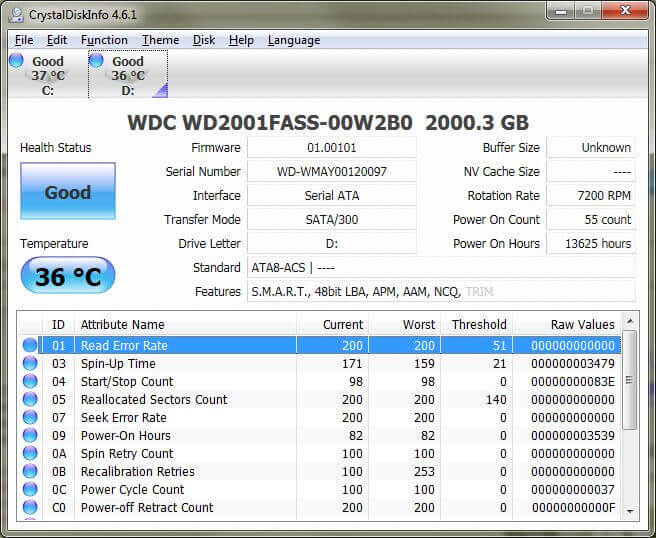
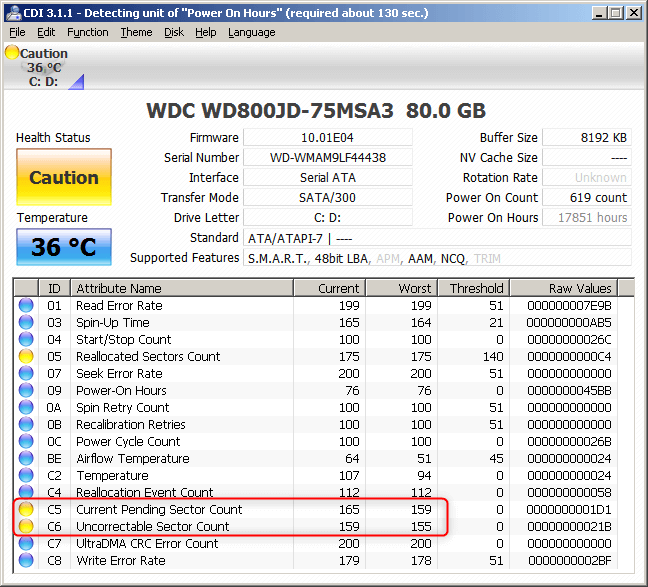
بطبيعة الحال ، فإن المناطق المغناطيسية الأقل تالفة لا تعني بالضرورة أن تكون طبيعية ، إذا كان المناطق المغناطيسية التالفة تحدث في الموقع المهم، مثل المنطقة المغناطيسية 0 ، المنطقة المغناطيسية لبدء التقسيم ، وما إلى ذلك ، يؤدي إلى أن القرص الثابت يصدر صوتًا غير طبيعي أيضًا.
طريقة إصلاح الصوت غير طبيعي من القرص الثابت
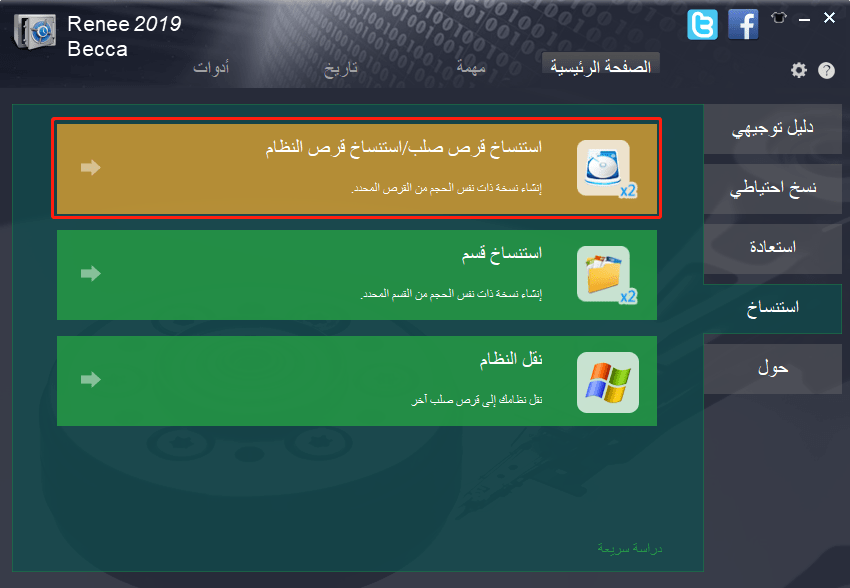
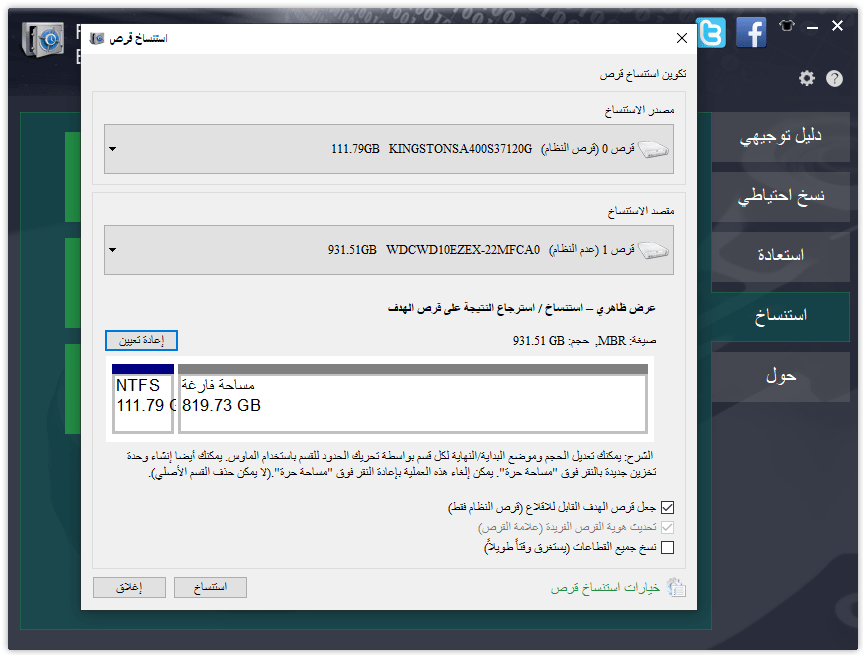
ميزات أخرى لبرنامج نسخ القرص الثابت المجاني Renee Becca
يدعم الإصدار الجديد نقل معلومات الملف من قرص صلب لديه سعة كبيرة إلى قرص صلب صغير السعة (سعة القرص الصلب أكبر من السعة المستخدمة في القرص الصلب الأصلي).
دعم لإعداد خطط النسخ الاحتياطي التلقائي وتوفير المزيد من الإعدادات المتقدمة المخصصة للنسخ الاحتياطي.
دعم لاستنساخ / ترحيل محركات الأقراص الصلبة في صيغ MBR و GPT.
بعد نسخ القرص الصلب بنجاح ، يمكن استبدال القرص الثابت الأصلي مباشرة لبدء التشغيل من قرص صلب جديد واستخدامه.
دعم نقل نظام التشغيل، يمكن نقل أنظمة التشغيل بالكامل من HDD إلى SSD.
متوافق مع Windows 10 / 8.1 / 8 / 7 / Vista / XP/2008/2012 (32bit/64bit) / server 2008
الحل1: استخدام برنامج المسح الضوئي المدمج في Windows
الفوائد: القدرة على الاحتفاظ بالبيانات على محرك الأقراص الثابت الأصلي ، وليس تحتاج إلى نقل معلومات الملف أولا
عيب: على الرغم من أنه يمكن عزل النظام عن قراءة وكتابة القطاعات التالفة ، إلا أنه لا يمكنه إصلاح بعض القطاعات التالفة.
الخطوة 1: اضغط على مفتاح Win + R. في مربع الإدخال المنبثق ، اكتب diskmgmt.msc ، ثم انقر فوق “موافق”.
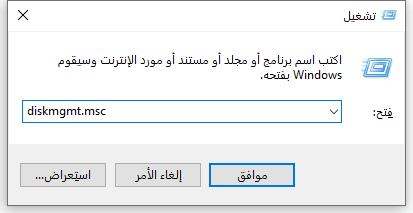
الخطوة 2: انقر بزر الماوس الأيمن فوق القسم الموجود على القرص الثابت واختر “خصائص” في القائمة.
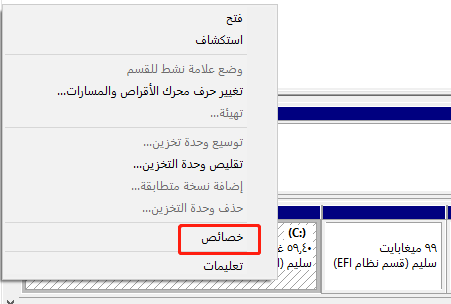
الخطوة 3: في قسم “أدوات” ، حدد “تدقيق”.
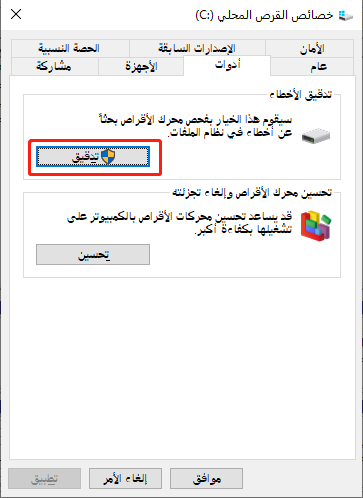
الخطوة 4: إذا كان نظامك هو ويندوز 7 أو 8 ، فيرجى تحديد “إصلاح خطأ نظام الملفات تلقائيًا” و “المسح الضوئي ومحاولة استرداد المنطقة المغناطيسية التالفة”.ويندوز 10 مُعد مسبقًا لإصلاح جميع الأخطاء تلقائيًا.
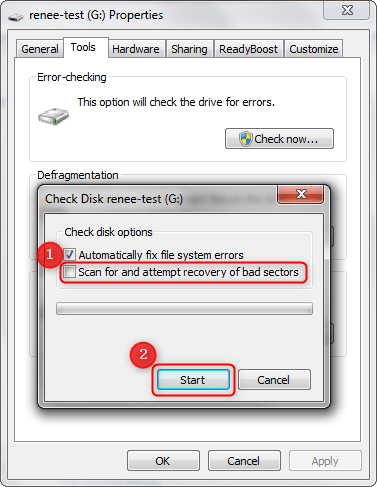
الحل 2: استخدام أداة تهيئة على المستوى المنخفض لإصلاح محرك أقراص ثابت ذو صوت غير طبيعي
عيب: التهيئة على المستوى المنخفض سيمحو كل معلومات الملف الموجودة على القرص الصلب ، ويجب ترحيل جميع معلومات الملف في القرص الصلب مسبقًا. بالإضافة إلى ذلك ، تعد التهيئة على المستوى المنخفض عملية ضائعة لها تأثير سلبي على عمر القرص الثابت.
http://www.drfreeware.org/HDDLLF.4.40.exe
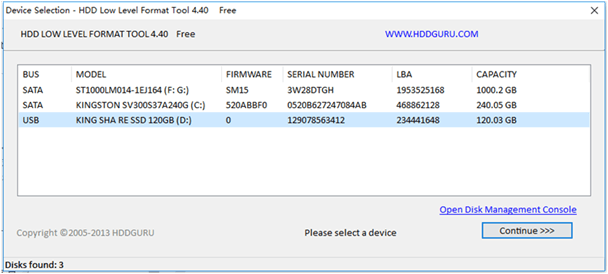
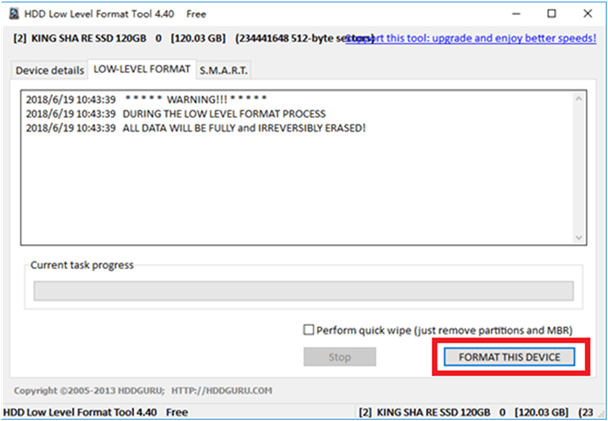
روابط متعلقة :
طريقة اصلاح مشكلة عدم تعرف الكمبيوتر على usb
30/06/2020
عمرو : من الشائع أن نجد أن محرك أقراص فلاش USB لا يظهر عند الاتصال بجهاز الكمبيوتر، أو عدم تعرف...
حل مشكلة الشاشة السوداء في ويندوز 10
27/10/2020
هيفاء : عند استخدام جهاز كمبيوتر بنظام Windows 10 ، قد نواجه مشاكل ظهور شاشة سوداء عند تشغيل الكمبيوتر. سوف...



